Библиотека сайта rus-linux.net
| Назад | Введение в Armitage | Вперед |
3. Обзор интерфейса пользователя
3.1 Обзор
Пользовательский интерфейс Armitage разделен на три основные панели: панель модулей (модульная панель) Modules, панель целей (целевая панель) Targets, панель вкладок Tabs. Размер панелей не является фиксированным - его можно легко изменять, перетягивая границы нужного окна.
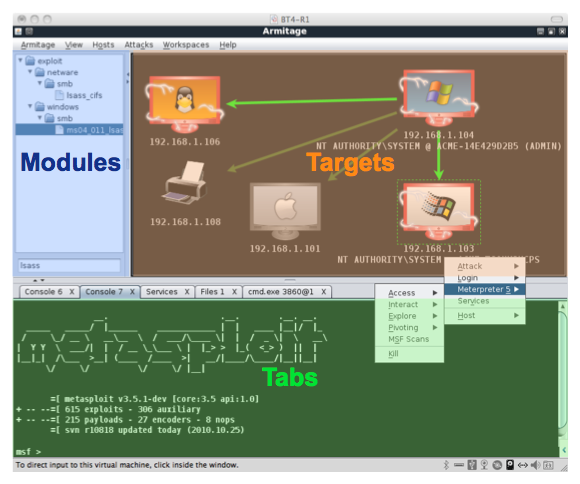
Три панели Armitage
3.2 Модульная панель
Браузер модулей позволяет запускать соответствующие модули Metasploit, использовать эксплоиты, генерировать payload. Чтобы найти нужный модуль, просмотрите дерево списка последних. Двойной щелчок на выбранном модуле запускает диалоговое окно его свойств с опциями.
Armitage автоматически поместит IP-адреса подсвеченных хостов из панели целей в качестве значения переменной RHOST для любого модуля, который вы выберете из списка.
Вы можете искать нужные вам модули еще одним способом. Щелкните мышью в окне поиска внизу окна, введите в нем маску (например, ssh_*) и нажмите Enter. В дереве модулей будет показан результат поиска, причем оно будет раскрыто для быстрого обзора. Если хотите вернуть браузер модулей в первоначальное состояние, очистите строку поиска и снова нажмите клавишу Enter.
3.3 Целевая панель - графическое представление
В панели целей отображаются все хосты в сети, с которой вы работаете на данный момент. Armitage представляет каждую цель в ней в виде значка компьютера, с некоторой дополнительной информацией внизу (IP-адрес и т. д.). Версию операционной системы, запущенной на хостах, можно легко угадать по значку на мониторе каждого из компьютеров.
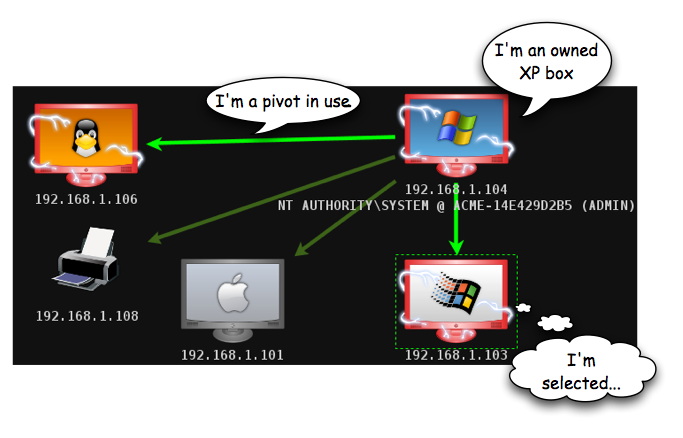
Панель целей Armitage
Значок красного компьютера в окружении электрических разрядов (192.168.1.106) обозначает хост, к которому был получен доступ. Щелчок правой кнопкой мыши на этом компьютере открывает контекстное меню для запуска различных сессий, соответствующих этому хосту.
Зеленая стрелка указывает направление от одного хоста к другому. Создание опорных хостов pivot позволяет Metasploit маршрутизировать атаки и сканировать сеть, используя промежуточные машины в этой сети. Светлозеленая стрелка обозначает, что между хостом и pivot происходит обмен командами и данными.
Чтобы выбрать нужный хост, щелкните на нем мышкой. Если вам нужно выбрать несколько хостов одновременно, щелкните мышью на пустом месте целевой панели и создайте прямоугольник выделения, не отпуская кнопку мыши. В любом случае, Armitage попытается сам применить к выделенному хосту/хостам доступные на данный момент действия (например, запустить эксплоит).
Правый щелчок мыши на хосте открывает выпадающее контекстное меню, в котором представлены доступные опции, которые можно применить именно к этому конкретному хосту. В нем будет показаны опции атаки или входа в систему этого хоста, меню с открытыми сессиями, опции для редактирования информации о хосте.
Меню Login доступно только тогда, когда при сканировании портов удаленной машины было установлено, что Metasploit может подключиться к этим портам. Меню Attack появляется, когда будут обнаружены атаки, которые можно применить к этому хосту. Меню Shell и Meterpreter также появляется только тогда, когда открыта сессия Meterpreter для выбранного хоста.
В панели целей можно использовать сочетания клавиш (горячие клавиши). Изменение их доступно в меню Armitage - Preference.
- Ctrl Plus - увеличить масштаб
- Ctrl Minus - уменьшить масштаб
- Ctrl 0 - сбросить масштабирование
- Ctrl A - выбрать все хосты
- Escape - очистить выбор
- Ctrl C - расположить хосты в виде круга
- Ctrl S - расположить хосты рядами
- Ctrl H - расположить хосты по иерархии. Это работает, только когда имеется
pivot - Ctrl R - обновить список хостов из базы данных
- Ctrl P - экспортировать хосты в графический файл
Правым щелчком мыши на пустом месте целевой панели можно вызвать меню для настройки отображения хостов и задать параметры масштабирования.
3.4 Цели - табличное представление
Может случиться так, что у вас будет много хостов, обнаруженных Armitage. С большим количеством машин, отображаемых в панели целей, работать становится трудно. Для этого случая в Armitage имеется возможность их представления в табличном виде. Чтобы переключиться в этот режим, перейдите в меню View - Targets - Table View. Armitage запомнит ваш выбор и для следующего раза представит их в точно таком же виде.
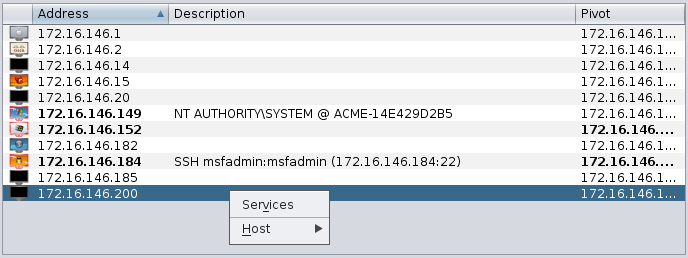
Armitage - отображение в табличном режиме
Для сортировки хостов в каждой колонке этой таблицы используйте заголовок столбца. Выделение строки и правый щелчок мыши на ней открывает меню с соответствующими опциями для него.
IP-адреса хостов, на которых открыты сессии, выделяются полужирным шрифтом (как на скриншоте). Если используется pivot, Armitage также выделяет полужирным шрифтом его IP-адрес.
3.5 Вкладки
Все возможности Armitage доступны в третьей, нижней панели вкладок Tabs. Каждая панель консоли, которую вы открываете, представлена в этом окне отдельной вкладкой. Панель вкладок является окном, в котором вы будете проводить большинство своего времени при работе в Armitage.
3.6 Консоли
Через панель консоли вы можете управлять Armitage с помощью интерфейса командной строки. Консоль Metasploit, консоль Meterpreter, сессия командной оболочки - все они находятся на панели вкладок.
Эта панель имеет историю командной строки. Клавишами-стрелками ArrowUp/ArrowDown можно перемещаться по ранее введенным командам в поисках нужной.
В консоли Metasploit можно использовать клавишу Tab для автодополнения команд и параметров. Это работает так, словно консоль Metasploit находится вне Armitage.
Увеличение размера шрифта консоли можно сделать сочетанием клавиш Ctrl-Plus, уменьшение - сочетанием Ctrl-Minus, сбросить размер до первоначального значения - Ctrl-0. Если вам нужно изменить шрифт, перейдите в меню Armitage - Preferences.
Чтобы найти нужный текст в консоли, наберите Ctrl-F. Копирование всего текста консоли в буфер обмена можно выполнить клавишами Ctrl-A.
При выборе имени эксплоита или payload'а в консоли, Armitage дополнит их командами use или set PAYLOAD соответственно.
3.7 Ведение отчетов
В Armitage ведутся логи всех консолей, оболочек, а также лог событий. Все эти отчеты организуются по дате и хостам. Все логи вы можете найти по адресу ~/.armitage.
В эту же папку сохраняются копии снимком экрана (скриншоты), снимков web-камеры и файлы, скачанные через графический интерфейс (GUI). Если же вам не нужны такие возможности, вы можете отключить их, установив значение false для параметра armitage.log_everything.
| Назад | Оглавление | Вперед |
